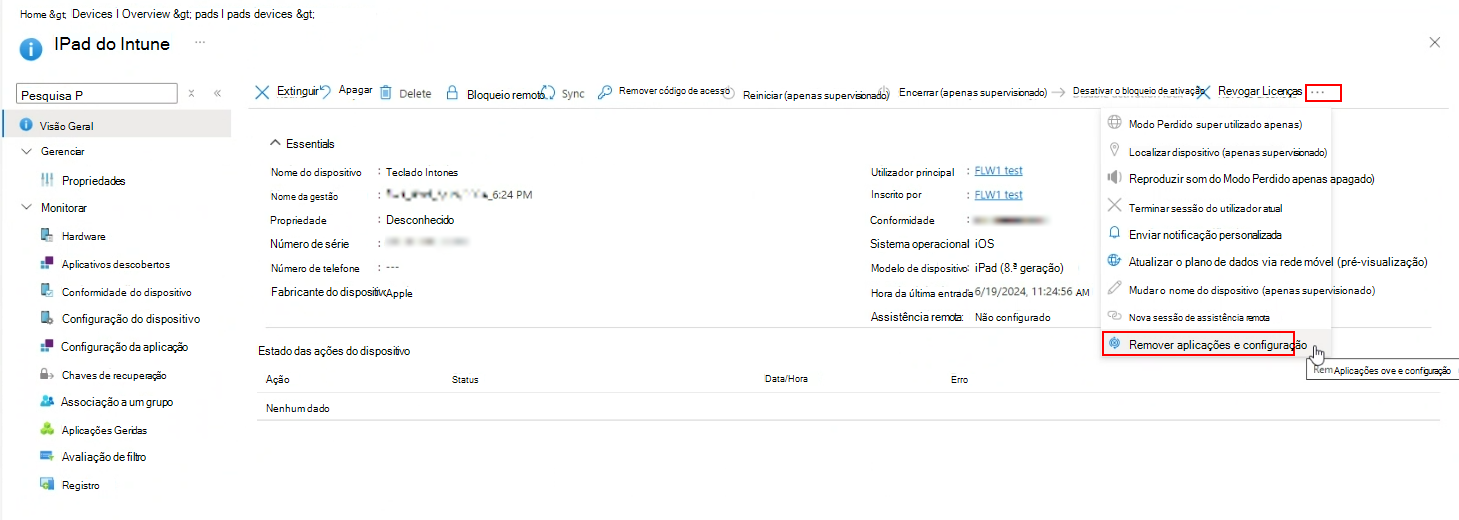Remover aplicações e configurações de dispositivos
Remover aplicações e configuração é uma ação de dispositivo única utilizada para desinstalar aplicações ou remover um item de configuração de um dispositivo. Com esta nova ação do dispositivo, o Intune pode remover temporariamente as aplicações e a configuração de um único dispositivo. Quando estiver pronto, pode iniciar uma ação Restaurar para devolver o item removido ao dispositivo. Os itens removidos são restaurados automaticamente para dispositivos em 8-24 horas nos casos em que um administrador não inicia uma ação restaurar para garantir que os dispositivos permanecem consistentes com as intenções de atribuição.
Esta ação visa resolver os problemas que os clientes enfrentam fora do Intune e trazer rapidamente de volta a eficiência dos utilizadores finais.
Plataformas compatíveis
iOS/iPadOS: aplicável a qualquer dispositivo gerido do Intune para iOS ou iPadOS.
Android Enterprise: aplicável a dispositivos dedicados, dispositivos de perfil de trabalho totalmente geridos e pertencentes à empresa.
Observação
Não suportado:
- Android Enterprise Personally-Owned Work Profile managed devices (Dispositivos geridos do Perfil de Trabalho do Android Enterprise Personally-Owned)
- Administrador de dispositivo Android (DA)
- Android Open Source Project (AOSP)
Itens com suporte
Aplicações: qualquer aplicação fornecida pelo Intune nas plataformas de dispositivos suportadas.
Configuração: o Intune entregou perfis de configuração.
Tipo de perfil, Catálogo de Definições: Tudo
Tipo de perfil
Personalizado
Funcionalidades de dispositivos
Restrições do dispositivo
Email
Certificado PKCS
Certificado de importação PKCS
Certificado SCEP
Certificado confiável
VPN
Wi-Fi
Permissões para Remover aplicações e configurações
Permissões: para utilizar a ação Remover aplicações e configurar dispositivos, precisa de uma permissão baseada em funções conhecida como Tarefas remotas: Alterar atribuições. Defina a Permissão como sim para ativar a ação. Com a permissão definida como Sim, os administradores de TI podem iniciar uma ação Alterar Atribuições .
O administrador pode:
selecione e remova as aplicações atribuídas e a configuração de um dispositivo.
selecionar e restaurar aplicações e configurações removidas anteriormente a partir de um dispositivo.
Para obter mais informações sobre funções personalizadas, veja: Criar uma função personalizada no Intune
A permissão Alterar atribuições é concedida a estas funções incorporadas do Intune
Administrador Escolar
Operador do Suporte Técnico
Etiquetas de Âmbito: Remover Aplicações e Configuração irá limitar a vista de um administrador de aplicações e configurações com base nas atribuições de Etiquetas de Âmbito da função do administrador. Para obter mais informações sobre etiquetas de Âmbito, veja Utilizar o controlo de acesso baseado em funções e etiquetas de âmbito para TI distribuída.
Como remover aplicações e configuração?
Selecione Dispositivos e, em seguida, selecione Todos os dispositivos ou a plataforma do dispositivo.
Na lista de dispositivos que gere, selecione um dispositivo suportado.
Nos botões, selecione Remover aplicações e configuração. Utilize o menu de capacidade excedida ⋯.
- Selecione + Adicionar e, em seguida, selecione o tipo de item a remover; Item de Configuração ou Aplicação.
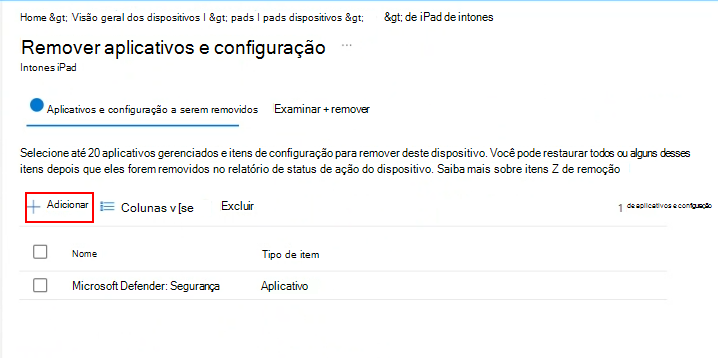 6. É apresentada uma lista dos itens aplicáveis com o estado atual no dispositivo. Selecione um item a remover e, em seguida, utilize Selecionar.
6. É apresentada uma lista dos itens aplicáveis com o estado atual no dispositivo. Selecione um item a remover e, em seguida, utilize Selecionar.
A lista de itens selecionados é apresentada para revisão; adicione ou elimine utilizando as caixas de verificação e os controlos de cabeçalho. Quando estiver satisfeito com a lista de itens, selecione Seguinte.
A página Rever + Remover é apresentada para revisão. Quando estiver pronta para iniciar a ação de remoção, selecione Remover.
Após a ação ser iniciada, será direcionado para a página Monitorizar e restaurar . A ação Remover é iniciada para dispositivos com tecnologia e ligados ativamente a uma rede ativada pela Internet; os itens selecionados são removidos assim que possível.
Importante
A remoção de itens como Wi-Fi, VPN e Certificados pode afetar a conectividade do dispositivo se os itens forem, em última análise, utilizados para conectividade ao serviço do Intune. Remover aplicações e configuração destina-se a ser utilizado interativamente pelos administradores do Intune que trabalham com utilizadores finais afetados. Se a conectividade for perdida, os utilizadores finais poderão ter de tomar medidas nos dispositivos para restaurar a conectividade; ligue o dispositivo a um convidado ou Wi-Fi alternativa ou rede celular.
Monitorizar a ação do dispositivo para remover aplicações e configuração
Depois de iniciar a ação Remover aplicações e configuração num dispositivo, a coluna Estado da página Descrição Geral apresenta o estado da ação. O estado é atualizado à medida que a ação progride.
Os itens removidos são restaurados automaticamente para dispositivos em 8-24 horas nos casos em que um administrador não inicia uma ação restaurar para garantir que os dispositivos permanecem consistentes com as intenções de atribuição.
Importante
Os itens removidos são refletidos com um estado de atribuição de Removido, mas este estado não está incluído na contagem. As remoçãos são temporárias e serão restauradas automaticamente para os dispositivos. A contagem total não inclui dispositivos com o estado Removido ativo.
A página de monitorização apresenta as seguintes informações:
Adicionar: adicione mais itens para remoção.
Atualizar: atualize a lista e controle a progressão da remoção/restauro.
Colunas: desativar/ativar colunas.
Restaurar tudo: restaure todos os itens removidos na lista. Quando seleciona o botão Restaurar tudo no cabeçalho da tabela, é apresentada uma caixa de confirmação. Quando estiver pronto, selecione Restaurar tudo para iniciar o restauro de todas as aplicações ou configurações removidas para o dispositivo.
Restaurar itens selecionados: restaurar itens selecionados na lista. Selecione um ou mais itens utilizando a caixa de verificação seleção e, em seguida, selecione o botão Restaurar para iniciar o restauro de itens selecionados ou Configurações para o dispositivo.
Última atualização em: mostra o carimbo de data/hora de quando a lista foi atualizada pela última vez.